ハードドライブへのアクセスを回復し、ハードドライブを開けないエラーを修正する方法

この記事では、ハードドライブが故障した場合に、アクセスを回復する方法をご紹介します。さあ、一緒に進めていきましょう!
メモ帳、単語、またはWebブラウザーのいずれであっても、Windows 10で何かを入力すると、マウスカーソルが細い点滅線に変わります。線が非常に細いため、見失いやすいため、点滅する線(カーソル)の幅を広くすることをお勧めします。Windows 10のデフォルトのカーソルの厚さは約1〜2ピクセルで、非常に薄いです。つまり、作業中にカーソルを見失うことを避けるために、点滅するカーソルの太さを変更する必要があります。
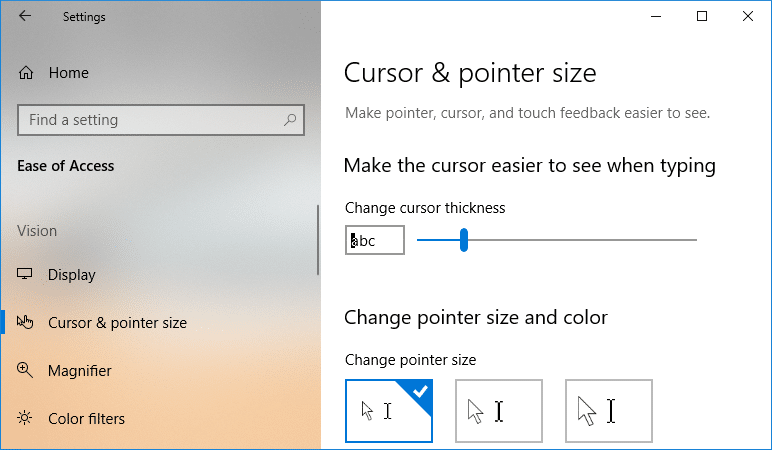
これで、Windows 10でカーソルの太さを簡単に変更できるさまざまな方法があります。今日は、それらすべてについてここで説明します。ここで、カーソルの厚さに加えた変更は、Visual Studio、Notepad ++などのサードパーティアプリケーションでは機能しないことに注意してください。時間を無駄にすることなく、以下のチュートリアルを使用してWindows10でカーソルの厚さを変更する方法を見てみましょう。 。
コンテンツ
何か問題が発生した場合に備えて、必ず復元ポイントを作成してください 。
1.Windowsキー+ Iを押して[設定]を開き、[アクセスのしやすさ]アイコンをクリックします。
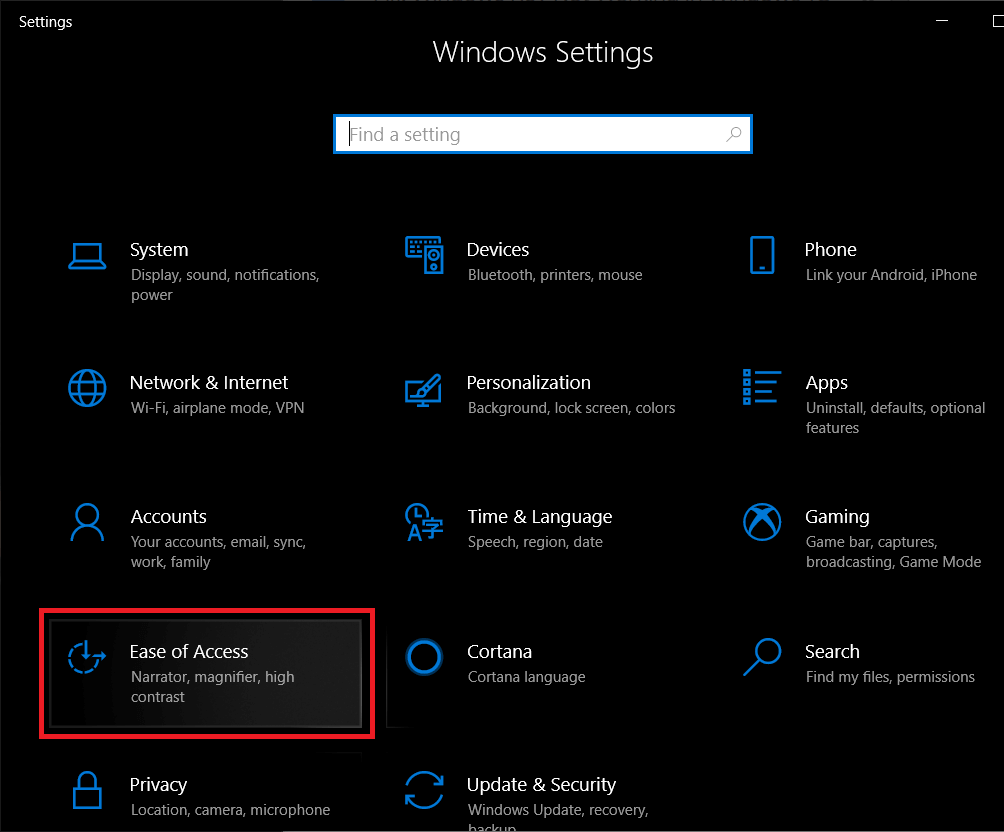
2.左側のメニューから「カーソルとポインタのサイズ」をクリックします。
3.次に下の変更C ursor厚さに対するスライダードラッグ 増加する権利(1-20)カーソルの太さを。
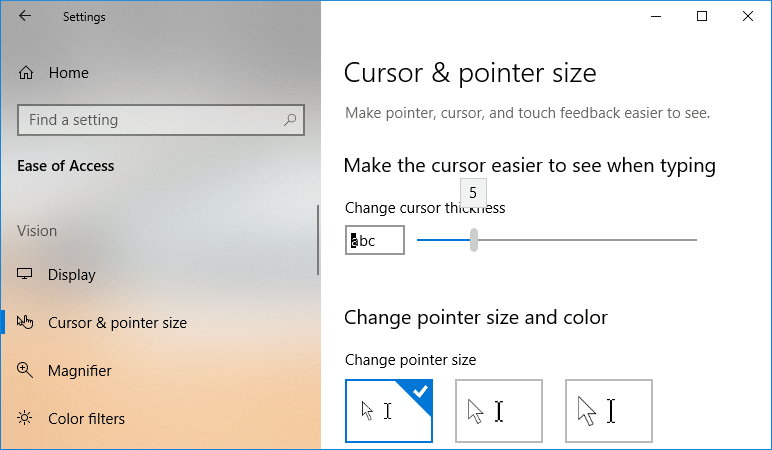
注:「カーソルの厚さ」という見出しの下のボックスに、カーソルの厚さのプレビューが表示されます。
4.あなたがしたい場合は、カーソルの厚さを減少させ、その後左手側にスライダーをドラッグします。
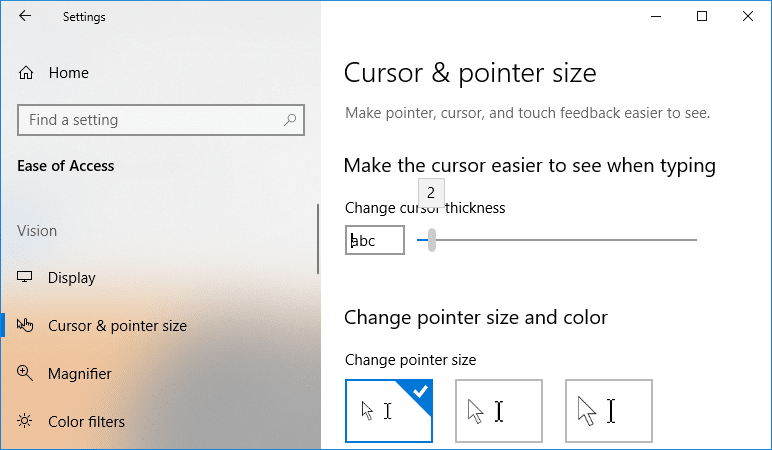
5.終了したら、設定を閉じ、PCを再起動して変更を保存します。
1.Windowsキー+ Rを押してから、controlと入力し、Enterキーを押してコントロールパネルを開きます。

2.コントロールパネル内で「アクセスのしやすさ」リンクをクリックします。

3. [すべての設定を調べる]で、[コンピューターを見やすくする]をクリックします。

4.次に、[画面上のものを見やすくする]セクションまで下にスクロールし、[点滅するカーソルの太さを設定する]ドロップダウンから目的のカーソルの太さ(1〜20)を選択します。
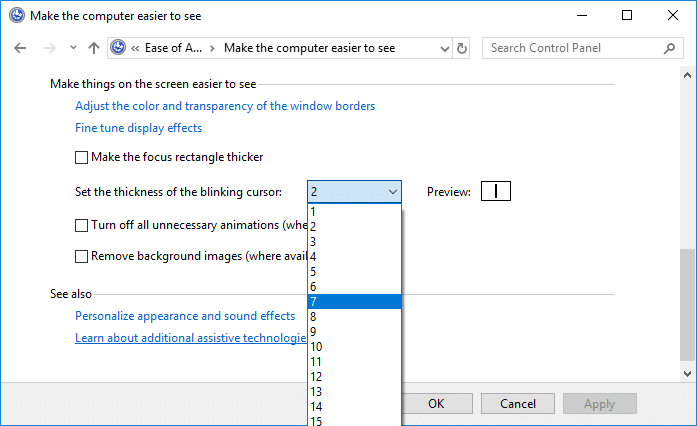
5.終了したら、[適用]、[OK]の順にクリックします。
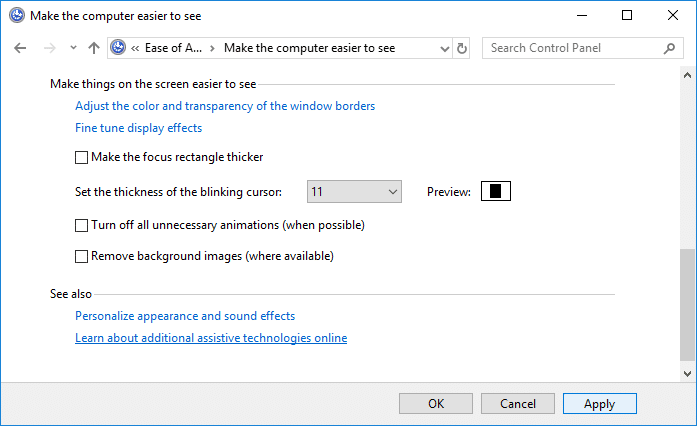
6. PCを再起動して、変更を保存します。
1.Windowsキー+ Rを押してから、regeditと入力し、Enterキーを押します。

2.次のレジストリキーに移動します。
HKEY_CURRENT_USER \コントロールパネル\デスクトップ
3. [デスクトップ]を選択し、右側のウィンドウペインで[ CaretWidthDWORD ]をダブルクリックします。
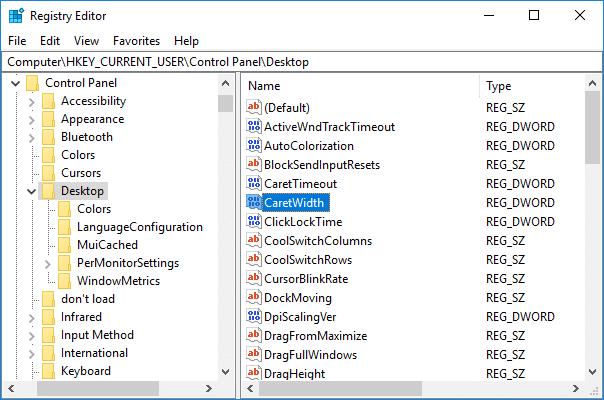
4.下のベースは、小数点を選択して、その後20から1の間の数字で値のデータフィールドタイプのためのカーソル厚あなたが欲しい、とOKをクリックします。
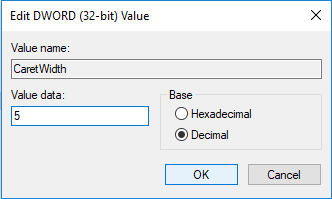
5.すべてを閉じてから、PCを再起動します。
1.Windowsキー+ Qを押して検索を表示し、キーボードと入力して、検索結果から[キーボード]をクリックします。
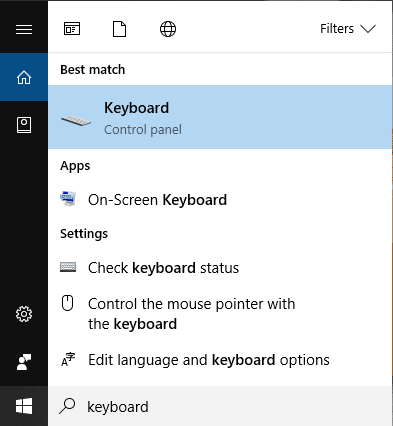
2. [カーソルのまばたき速度]で、スライダーを必要なまばたき速度に調整します。
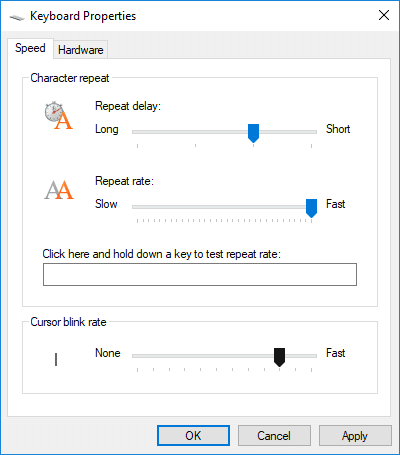
3.完了したら、[適用]、[OK]の順にクリックします。
おすすめされた:
これで、Windows 10でカーソルの太さを変更する方法を正常に学習できましたが、このチュートリアルに関してまだ質問がある場合は、コメントのセクションで質問してください。
この記事では、ハードドライブが故障した場合に、アクセスを回復する方法をご紹介します。さあ、一緒に進めていきましょう!
一見すると、AirPodsは他の完全ワイヤレスイヤホンと何ら変わりません。しかし、あまり知られていないいくつかの機能が発見されたことで、すべてが変わりました。
Apple は、まったく新しいすりガラスデザイン、よりスマートなエクスペリエンス、おなじみのアプリの改善を伴うメジャーアップデートである iOS 26 を発表しました。
学生は学習のために特定のタイプのノートパソコンを必要とします。専攻分野で十分なパフォーマンスを発揮できるだけでなく、一日中持ち運べるほどコンパクトで軽量であることも重要です。
Windows 10 にプリンターを追加するのは簡単ですが、有線デバイスの場合のプロセスはワイヤレス デバイスの場合とは異なります。
ご存知の通り、RAMはコンピューターにとって非常に重要なハードウェア部品であり、データ処理のためのメモリとして機能し、ノートパソコンやPCの速度を決定づける要因です。以下の記事では、WebTech360がWindowsでソフトウェアを使ってRAMエラーをチェックする方法をいくつかご紹介します。
スマートテレビはまさに世界を席巻しています。数多くの優れた機能とインターネット接続により、テクノロジーはテレビの視聴方法を変えました。
冷蔵庫は家庭ではよく使われる家電製品です。冷蔵庫には通常 2 つの部屋があり、冷蔵室は広く、ユーザーが開けるたびに自動的に点灯するライトが付いていますが、冷凍室は狭く、ライトはありません。
Wi-Fi ネットワークは、ルーター、帯域幅、干渉以外にも多くの要因の影響を受けますが、ネットワークを強化する賢い方法がいくつかあります。
お使いの携帯電話で安定した iOS 16 に戻したい場合は、iOS 17 をアンインストールして iOS 17 から 16 にダウングレードするための基本ガイドを以下に示します。
ヨーグルトは素晴らしい食べ物です。ヨーグルトを毎日食べるのは良いことでしょうか?ヨーグルトを毎日食べると、身体はどう変わるのでしょうか?一緒に調べてみましょう!
この記事では、最も栄養価の高い米の種類と、どの米を選んだとしてもその健康効果を最大限に引き出す方法について説明します。
睡眠スケジュールと就寝時の習慣を確立し、目覚まし時計を変え、食生活を調整することは、よりよく眠り、朝時間通りに起きるのに役立つ対策の一部です。
レンタルして下さい! Landlord Sim は、iOS および Android 向けのシミュレーション モバイル ゲームです。あなたはアパートの大家としてプレイし、アパートの内装をアップグレードして入居者を受け入れる準備をしながら、アパートの賃貸を始めます。
Bathroom Tower Defense Roblox ゲーム コードを入手して、魅力的な報酬と引き換えましょう。これらは、より高いダメージを与えるタワーをアップグレードしたり、ロックを解除したりするのに役立ちます。













